在日常使用手机的过程中,有时候我们需要截取手机屏幕的长图来保存或分享,苹果手机的截长图功能让这一操作变得轻松快捷。通过简单的操作,我们可以轻松地截取整个屏幕内容,并保存为一张长图,方便我们在需要时查看或分享。接下来让我们一起来学习如何在苹果手机上进行长图截取的操作步骤吧!
苹果手机截长图教程
苹果怎么截图手机屏幕长图屏教程步骤
1、首先我们需要打开手机“设置”,进入“控制中心”
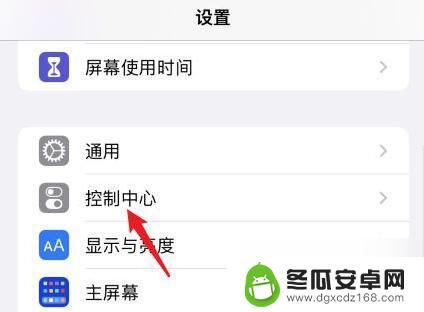
2、接着在“自定控制”下添加“屏幕录制”功能、
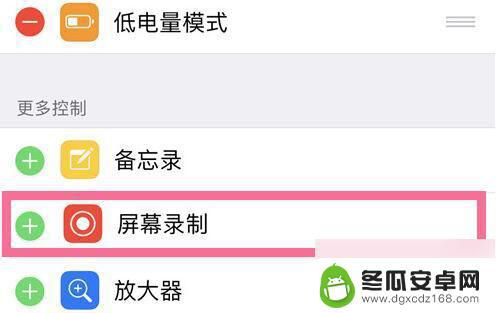
3、添加完成后,我们只要来到想要截图的位置。
4、然后从上往下划出控制中心,“长按”其中的“录屏按钮”

5、然后大家需要使用到“滚动截屏软件”,
勾选“滚动截屏”并点击“开始直播”就能开始截长图了。
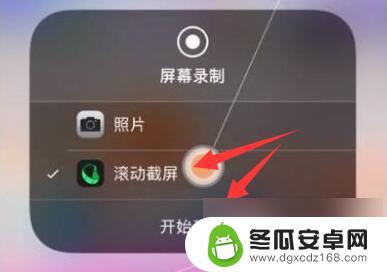
6、开始后,录屏红灯会亮起。我们这时候需要慢慢地往下滚动屏幕。
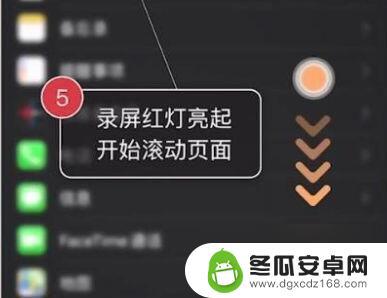
7、截取完成后,只要“保持3s以上不动屏幕”就会自动结束截图。

8、最后只要点击右上角的“下载”按钮就可以截图到手机相册了。
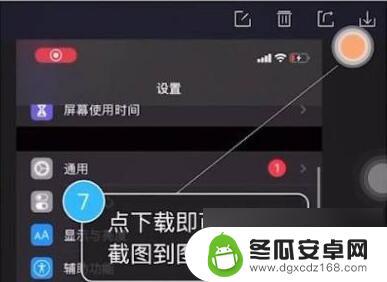
以上就是苹果如何截取手机屏幕长图的全部内容,如果有需要的用户,可以根据小编的步骤进行操作,希望对大家有所帮助。










